Μάθετε να χρησιμοποιείτε το Premiere Pro για να επιταχύνετε ένα βίντεο με 2 εναλλακτικές λύσεις Premiere
Το Premiere pro είναι ένα από τα κορυφαία λογισμικά που έχει αναπτύξει η Adobe για χρήση στην επαγγελματική επεξεργασία βίντεο. Επίσης, η απόδοση αυτού του εργαλείου έχει επαινεθεί από πολλούς χρήστες που το χρησιμοποιούν ήδη. Στην πραγματικότητα, θα σας μάθουμε να επιταχύνετε τα βίντεό σας με τη βοήθεια αυτού του εργαλείου. Έτσι, δεν θα περάσετε από πολλά στημένα ή οτιδήποτε άλλο θα κάνετε πρώτα. Και τώρα, ας σας μάθουμε πώς να επιταχύνετε το βίντεο στο Premiere Pro και ποιες είναι οι εναλλακτικές για αυτό.
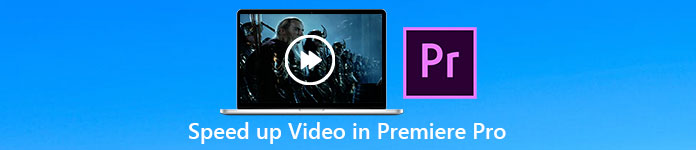
Μέρος 1. Πώς να επιταχύνετε ένα βίντεο στο Premiere Pro
Το κορυφαίο πρόγραμμα επεξεργασίας βίντεο που θα θέλατε να αγοράσετε και να χρησιμοποιήσετε είναι το Adobe Premiere Pro. Αυτό το εργαλείο είναι το συνολικό πακέτο που σίγουρα θα ήθελε να χρησιμοποιήσει ένας επαγγελματίας. Επειδή αυτό το λογισμικό μπορεί να χειριστεί ένα βαρύ καθήκον επεξεργασίας που θα θέλατε να κάνετε αν είστε επαγγελματίας. Επίσης, εάν θέλετε ένα εντυπωσιακό αποτέλεσμα, τότε πρέπει να μάθετε πώς να χρησιμοποιείτε αυτό το εργαλείο. Αλλά το να μάθετε πώς να χρησιμοποιείτε το Premiere Pro σίγουρα θα σας πάρει πολύ χρόνο, οπότε αν είστε πολυάσχολος άνθρωπος τότε αυτή πρέπει να είναι η τελευταία σας λύση. Ωστόσο, εάν είστε πρόθυμοι να μάθετε και έχετε πολύ ελεύθερο χρόνο, τότε πρέπει να το δοκιμάσετε.
Επιπλέον, εάν θέλετε να χρησιμοποιήσετε αυτό το εργαλείο, πρέπει να ξοδέψετε ένα μεγάλο χρηματικό ποσό επειδή είναι κυριολεκτικά ακριβό σε σύγκριση με τα άλλα εργαλεία επεξεργασίας βίντεο. Τώρα λοιπόν, αν θέλετε να μάθετε πώς να χρησιμοποιείτε την έκδοση Adobe Premiere Pro cc 2018 ή νεότερη έκδοση για να επιταχύνετε το βίντεο, ακολουθήστε τα παρακάτω απλοποιημένα βήματα.
Βήματα για το πώς να επιταχύνετε ένα βίντεο στο Adobe Premiere Pro:
Βήμα 1. Αγοράστε και κατεβάστε το Adobe Premiere Pro στην επίσημη ιστοσελίδα του. Στη συνέχεια, εκκινήστε το εργαλείο για να ξεκινήσει η ταχύτητα.
Βήμα 2. Κάντε κλικ στο Αρχείο, μετά προχωρήστε στο Νέος και Εργο περιμένετε να εμφανιστεί μια διεπαφή όπως αυτή και κάντε κλικ στο Εντάξει να προχωρήσει. Ανοίξτε το φάκελο και εντοπίστε το βίντεο, σύρετε και αποθέστε το αρχείο στο Πρόγραμμα περιήγησης πολυμέσων για να το επικολλήσετε δίπλα στο Χρονοδιάγραμμα.
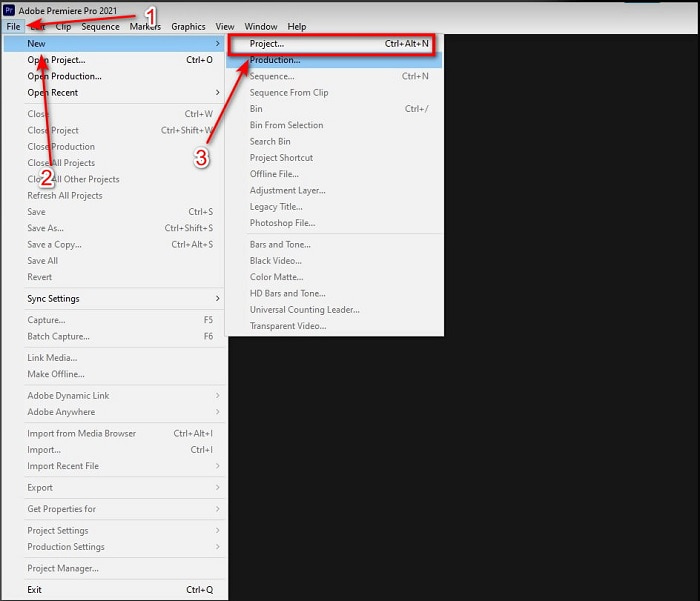
Βήμα 3. Κάντε κλικ στο βίντεο που εισάγετε στη Γραμμή χρόνου και κάντε κλικ Συνδετήρας στην κορυφή. Στη συνέχεια, κάτω από αυτό είναι το Ταχύτητα/Διάρκεια και χτυπήστε το. Αλλάξτε το ποσοστό ταχύτητας σύμφωνα με τις επιθυμίες σας και κάντε κλικ Εντάξει για να αποθηκεύσετε την επιτάχυνση και για να αποθηκεύσετε το αρχείο κάντε κλικ στο Εξαγωγή κουμπί.
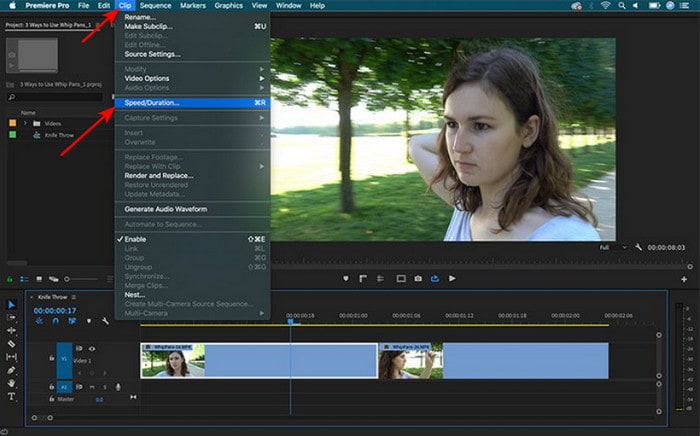
Μέρος 2. 2 από τις καλύτερες εναλλακτικές λύσεις Premiere Pro για την επιτάχυνση των βίντεο
1. Video Converter Ultimate
Εάν η επιτάχυνση είναι το πρόβλημά σας, τότε αυτή πρέπει να είναι η λύση για αυτό, η παρουσίαση σε εσάς είναι η Video Converter Ultimate. Σε αντίθεση με οποιοδήποτε πρόγραμμα επεξεργασίας βίντεο, αυτό το εκπληκτικό εργαλείο είναι το καλύτερο σε όλα τα είδη επεξεργασίας, μετατροπής, δημιουργίας GIF, ενισχυτή, αντιστροφής, επιτάχυνσης και πολλά άλλα. Επίσης, πολλοί χρήστες αγαπούν ήδη αυτό το λογισμικό καθώς παρέχει προηγμένες δυνατότητες όπως το Adobe Premiere Pro αλλά σε μορφή απλοποιημένης έκδοσης. Εκτός από αυτό, δεν μπορούμε να βρούμε ένα εργαλείο που να παρέχει προηγμένες λειτουργίες που είναι πολύ απλές στη χρήση. Βασικά δεν υπάρχει τίποτα σαν το Video Converter Ultimate. Αν και αυτό το εργαλείο πληρώνεται, εξακολουθεί να αξίζει κάθε δεκάρα που πρόκειται να ξοδέψετε και είναι πολύ φθηνό. Τώρα λοιπόν, αν θέλετε να μάθετε πώς να επιταχύνετε το βίντεο στο premiere pro εναλλακτική, ακολουθήστε αυτό το βήμα αναλόγως παρακάτω.
Βήματα για το πώς να επιταχύνετε τα βίντεο με τη βοήθεια του Video Converter Ultimate:
Βήμα 1. Κάντε λήψη του λογισμικού στη μονάδα δίσκου του υπολογιστή σας, στη συνέχεια εγκαταστήστε το για να συνεχίσετε.
ΔΩΡΕΑΝ ΛήψηΓια Windows 7 ή νεότερη έκδοσηΑσφαλής λήψη
ΔΩΡΕΑΝ ΛήψηΓια MacOS 10.7 ή μεταγενέστερη έκδοσηΑσφαλής λήψη
Βήμα 2. Ξεκινήστε το εργαλείο και μετά κάντε κλικ στο Εργαλειοθήκη και βρείτε το Video Speed Controller.
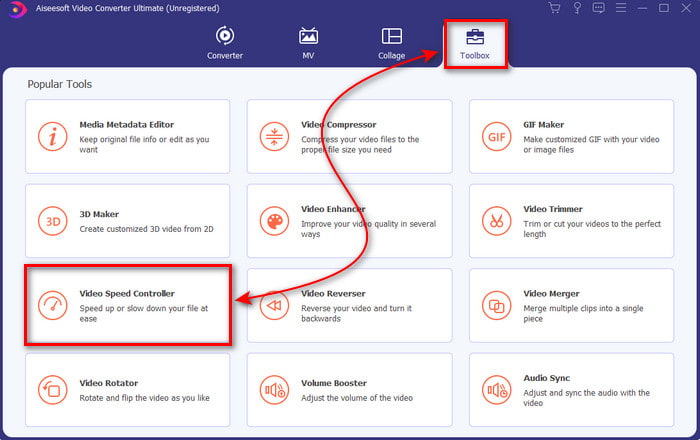
Βήμα 3. Για να προσθέσετε το βίντεο, θέλετε να επιταχύνετε, κάντε κλικ στο κουμπί +. Στη συνέχεια, εντοπίστε το αρχείο στο φάκελο και κάντε κλικ Ανοιξε για να εισαγάγετε το αρχείο βίντεο.
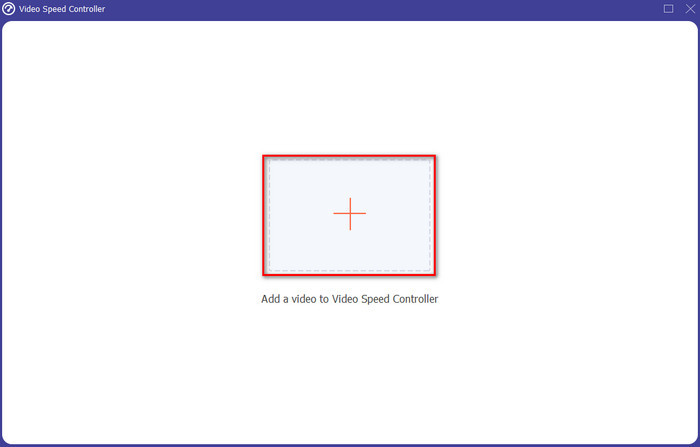
Βήμα 4. Στη συνέχεια, επιλέξτε την ταχύτητα που θέλετε να έχετε στο βίντεό σας κάνοντας κλικ στο κουτί επιλογές. Εάν τώρα είστε ικανοποιημένοι με την ταχύτητα του βίντεό σας, κάντε κλικ Εξαγωγή για να το αποθηκεύσετε απευθείας στον υπολογιστή σας.
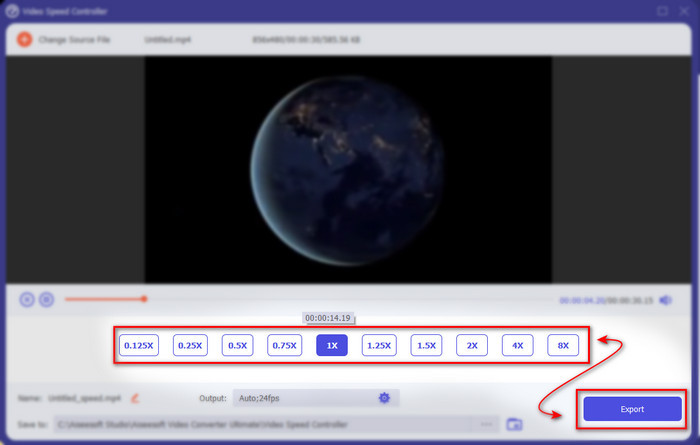
Βήμα 5. Εάν ολοκληρωθεί η διαδικασία εξαγωγής, θα εμφανιστεί ένας φάκελος. Κάντε κλικ στο αρχείο που έχετε επιταχύνει νωρίτερα και εκπλαγείτε με τη μη απώλεια ποιότητας της ταχύτητας του βίντεό σας.
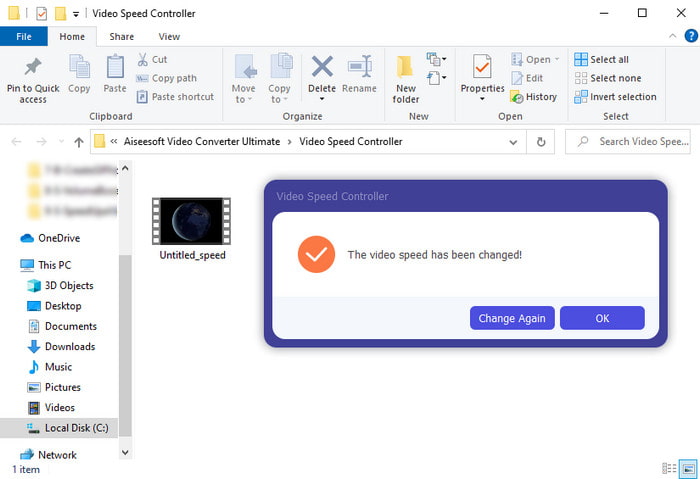
2. iMovie
Εάν έχετε Mac, τότε είναι απαραίτητο να χρησιμοποιήσετε αυτό το εργαλείο επειδή είναι ήδη προεγκατεστημένο στο Mac σας. iMovie είναι ένα από τα δημοφιλή προγράμματα επεξεργασίας βίντεο που θα θέλατε να χρησιμοποιήσετε λόγω των δωρεάν δυνατοτήτων που παρέχει αυτό το εργαλείο. Εάν είστε χρήστης των Windows, μην περιμένετε ότι μπορείτε να χρησιμοποιήσετε αυτό το εργαλείο επειδή δεν είναι διαθέσιμο στον υπολογιστή σας. Παρόλο που το εργαλείο είναι δωρεάν για χρήση, εξακολουθούν να υπάρχουν ορισμένες δυσκολίες, όπως σημαντικές λειτουργίες επεξεργασίας που θα θέλατε να χρησιμοποιήσετε, οι οποίες δεν είναι διαθέσιμες σε αυτό το εργαλείο. Ωστόσο, εάν έχετε περιορισμένο προϋπολογισμό, τότε αυτό πρέπει να είναι το πάτε για χρήστες Mac. Επίσης, αν θέλεις να πετύχεις κάτι σαν Το Premiere Pro επιταχύνει το βίντεο στη συνέχεια ακολουθήστε τα παρακάτω βήματα.
Πώς να επιταχύνετε τα βίντεο στο iMovie:
Βήμα 1. Ανοίξτε το iMovie στο Mac σας και κάντε κλικ Αρχείο τότε Εισαγωγή μέσων επιλέξτε το αρχείο για να προχωρήσετε.
Βήμα 2. Σύρετε το βίντεο που εισαγάγατε νωρίτερα στο Χρονοδιάγραμμα. Στη συνέχεια, κάντε κλικ στο αρχείο βίντεο στη Γραμμή χρόνου για να μπορείτε να προσαρμόσετε την ταχύτητα. Στη δεξιά πλευρά κάντε κλικ στο Ταχύτητα στη συνέχεια επιλέξτε στην αναπτυσσόμενη λίστα ποια ταχύτητα θέλετε να εφαρμόσετε.
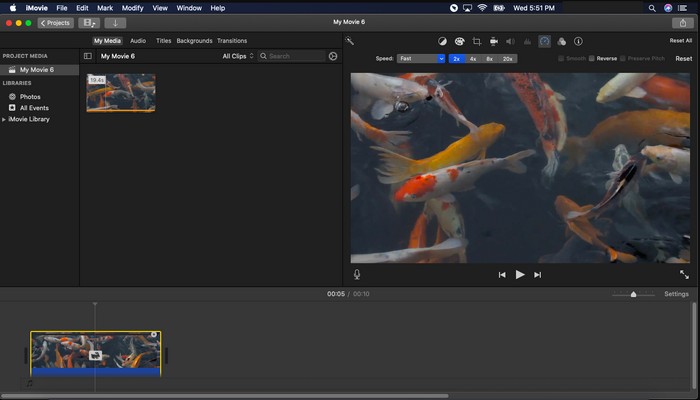
Βήμα 3. Αφού εφαρμόσετε την επιτάχυνση κάντε κλικ Εξαγωγή και Εξαγωγή αρχείου για να αποθηκεύσετε την έκδοση επιτάχυνσης του βίντεο.
Μέρος 3. Συχνές ερωτήσεις σχετικά με το Premiere Pro Speed Up
Μπορώ να επιβραδύνω ένα βίντεο στο Premiere Pro;
Απολύτως ναι, απλώς ακολουθήστε την ίδια διαδικασία που κάναμε στην κορυφή, αλλά τώρα το ποσοστό αλλάζει σε χαμηλότερο από εκατό για να γίνει πιο αργό. Ή μπορείτε να κάνετε κλικ εδώ για να μάθετε πώς να το κάνετε επιβραδύνετε ένα βίντεο λεπτομερώς.
Πόσο γρήγορα μπορώ να ρυθμίσω το βίντεο στο Premiere Pro;
Το μέγιστο ποσοστό που μπορείτε να ορίσετε στην ταχύτητα του βίντεο είναι 10.000% τοις εκατό. Έτσι, εάν θέλετε να μάθετε αν είναι πραγματικό, ελέγξτε το μόνοι σας και ρυθμίστε την ταχύτητα σε 10.000%.
Το Adobe Premiere Pro έχει απαίτηση συστήματος;
Στην πραγματικότητα, ναι, υπάρχουν ελάχιστες απαιτήσεις που χρειάζεται το λογισμικό Adobe για να μπορεί να χρησιμοποιεί το εργαλείο σωστά. Όπως, στην παρακάτω λίστα: GPU: Intel® i5-4590 / AMD FX 8350 ισοδύναμο ή πιο πρόσφατο. RAM: 8 GB μνήμης RAM ή ακόμα υψηλότερη. λειτουργικό σύστημα: Microsoft Windows ή macOS. η οθόνη πρέπει να είναι 1920 x 1080 ή μεγαλύτερη.
συμπέρασμα
Καθώς φτάνουμε στο τέλος, είναι πλέον σαφές για εμάς ότι ακόμη και μια απλή επιτάχυνση μπορεί να γίνει με το premiere pro. Ωστόσο, το premiere pro είναι εξαιρετικά ακριβό, επομένως παραθέτουμε κάποιο οικονομικό λογισμικό που θα θέλατε να χρησιμοποιήσετε για να επιταχύνετε. Όπως το Video Converter Ultimate, επειδή αυτό το λογισμικό παρέχει λειτουργίες επεξεργασίας προηγμένης τεχνολογίας, ακόμα κι αν ο υπολογιστής σας είναι χαμηλής ποιότητας. Έτσι, εάν θέλετε να μάθετε πώς να επιταχύνετε εύκολα ένα βίντεο στο Premiere Pro, κάντε λήψη του Video Converter Ultimate για να απολαύσετε την ίδια δυνατότητα, αλλά σε μια εύκολη έκδοση.



 Video Converter Ultimate
Video Converter Ultimate Εγγραφή οθόνης
Εγγραφή οθόνης


